フレームの境界線をドラッグ(垂直方向)すると、フレームサイズを変更することができます。
アドレス帳画面の説明
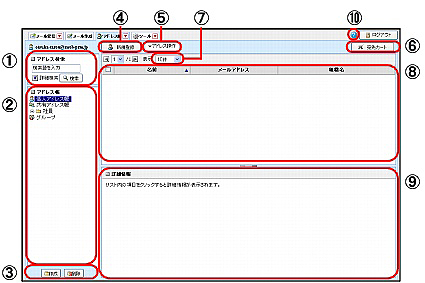
| ① | アドレスを検索できます。詳細検索をクリックすると、検索条件が表示されます。検索条件は複数選択できます。閉じるをクリックすると、検索条件が閉じられます。 |
|---|---|
| ② | アドレス帳です。アドレス帳をクリックすると、該当のアドレス帳のアドレス一覧が⑧に表示されます。アドレス帳については、「アドレス帳の種類」をご覧ください。 |
| ③ | サブフォルダを作成/削除します。 |
| ④ | アドレスを新規登録します。 |
| ⑤ | アドレス帳画面で操作できるメニューが表示されます。詳しくは、「「アドレス操作」について」をご覧ください。 |
| ⑥ | アドレス帳からメールを作成することができます。詳しくは、「アドレス帳からメールを作成する」をご覧ください。 |
| ⑦ | アドレス一覧で1ページあたりに表示する件数を選択します。 |
| ⑧ | 選択したアドレス帳のアドレス一覧が表示されます。(ここでは、「個人アドレス帳」の内容が表示されています。)アドレスをクリックすると、⑨にアドレスの内容が表示されます。 |
| ⑨ | アドレス一覧で選択したアドレスの登録内容が、詳細情報として表示されます。 |
| ⑩ | 「?」ボタンをクリックすると、ヘルプ画面が表示されます。 |
ヒントフレームサイズを変更するには
■「アドレス操作」について
「アドレス操作」では、アドレス帳画面で行う操作を選択できます。
| グループに追加 | 選択したアドレスをグループに追加します。詳しくは、「グループにアドレスを登録する」をご覧ください。 |
|---|---|
| 個人アドレス帳に移動 | 選択したアドレスを個人アドレス帳に移動します。 |
| 削除 | 選択したアドレスを削除します。 |
| 差分インポート/一括インポート | 他のソフトウェアで作成したアドレス帳のデータを、Webメールの個人アドレス帳に一括登録することができます。詳しくは、「個人アドレス帳にファイルから一括登録する」をご覧ください。 |
| 一括エクスポート | Webメールの個人アドレス帳を、一括エクスポートします。詳しくは、「個人アドレス帳の登録内容を一括エクスポートする」をご覧ください。 |